Kako postaviti fotografiju na Instagram sa računara?
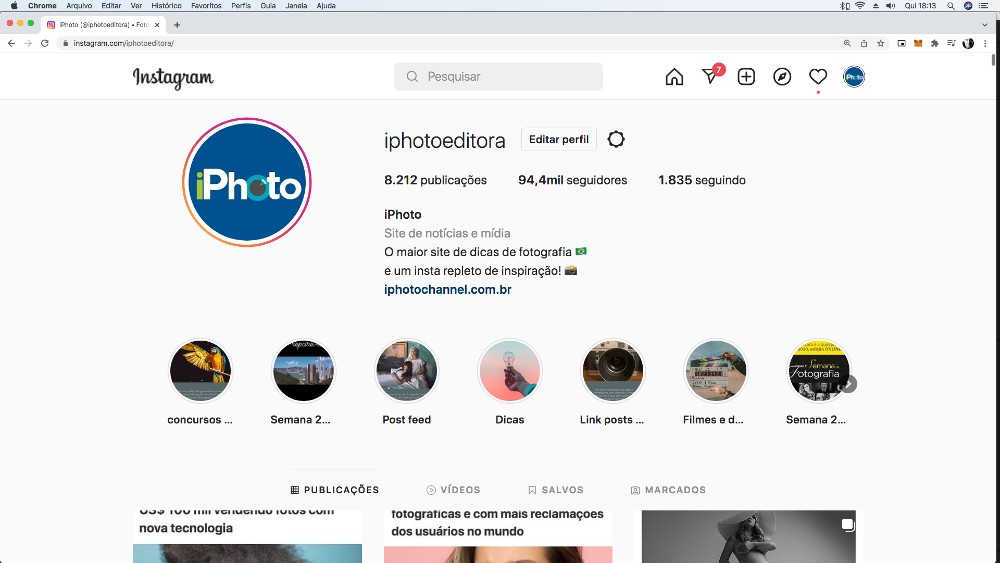
Sadržaj
Iako mnogi ljudi još uvijek ne znaju, Instagram je od maja 2021. objavio objavljivanje fotografija direktno sa računara. Ranije je ova funkcija bila dostupna samo na pametnim telefonima, ali sada svi, posebno fotografi, mogu postavljati svoje fotografije na Instagram Feed iz pretraživača svog računara. Dakle, u nastavku naučite kako postaviti fotografiju na Instagram sa računara:
1. Otvorite web stranicu www.instagram.com i prijavite se sa svojim računom
Poželjno koristite Google Chrome pretraživač, koji je stabilniji i sigurniji.
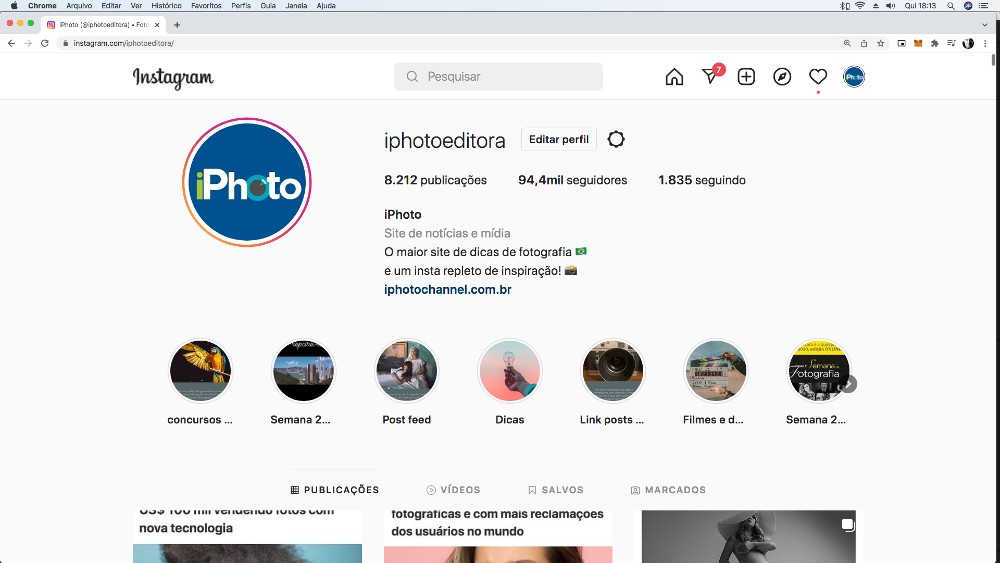
2. Pritisnite ikonu “+” u gornjem meniju ekrana.
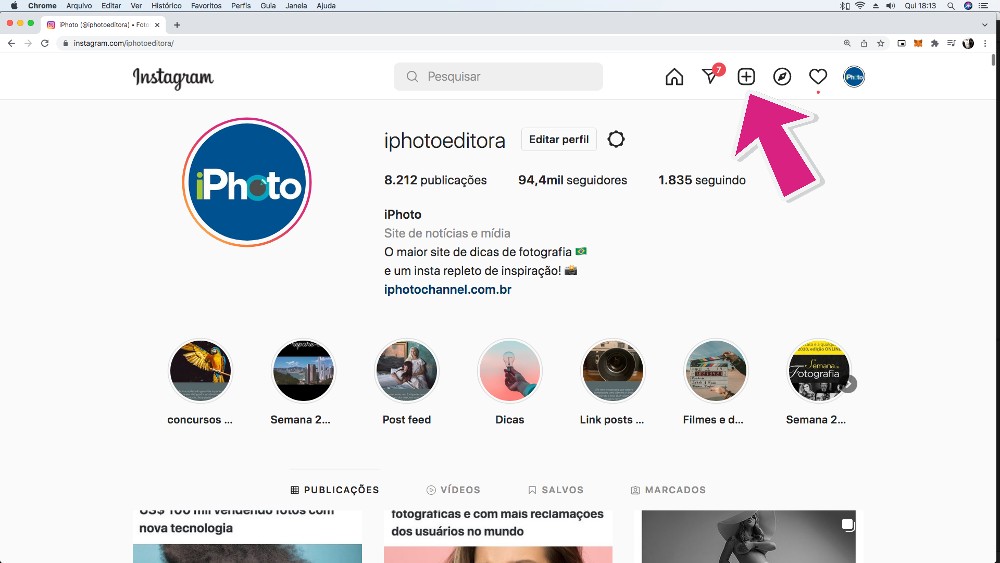
3. Kliknite na dugme “Odaberi sa računara” da odaberete fotografiju ili video na svom računaru
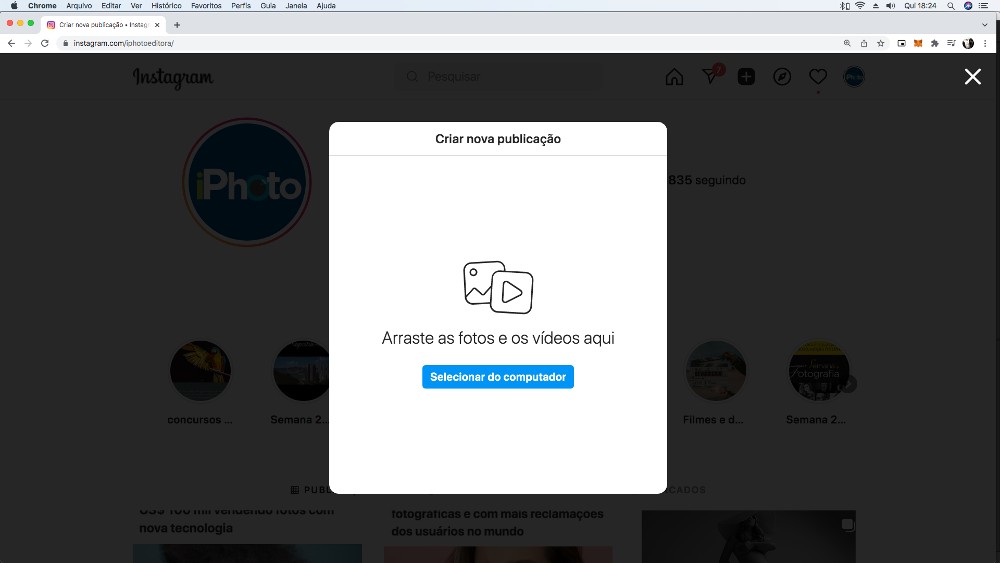
Možete ručno odabrati fotografije na svom računaru ili prevući datoteku na Instagram ekran.<1
4. Nakon postavljanja fotografije ili videa, sada morate odabrati format slike: Original, 1:1, 4:5 ili 16:9.
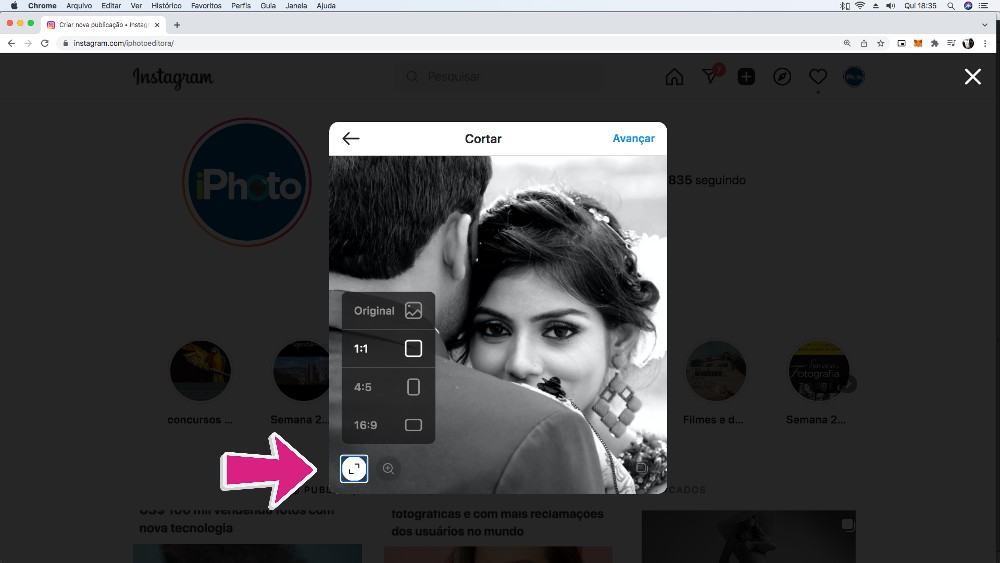
Napominjemo da se ove opcije ne pojavljuju na vašem ekranu. Zato trebate kliknuti na dugme koje se nalazi u donjem lijevom dijelu fotografije (pogledajte indikativnu strelicu na gornjoj slici).
Ako želite kreirati album i dodati još fotografija, potrebno je da kliknete na dugme koje se nalazi u donjem desnom uglu slike kao što je prikazano na slici ispod.
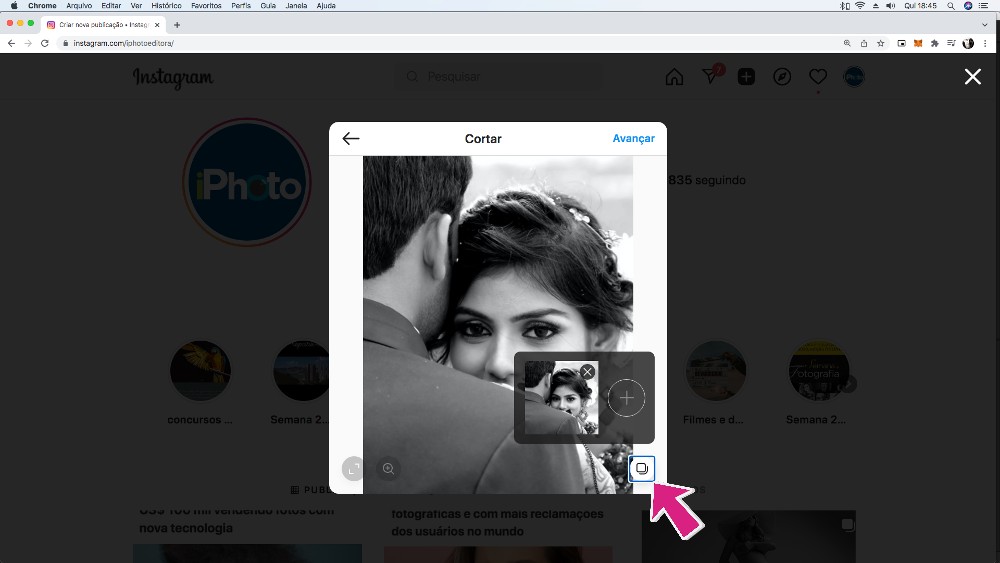
5. Na sljedećem ekranu imamo odjeljak "Filteri", gdje možete primijeniti efekte boja na sliku ili izvršiti korekcije svjetline,Kontrast, Zasićenost, Temperatura, Fade i Vinjeta na personalizirani način kroz odjeljak “Prilagođavanja”.
Vidi_takođe: 10 35mm filmova koje preferiraju fotografi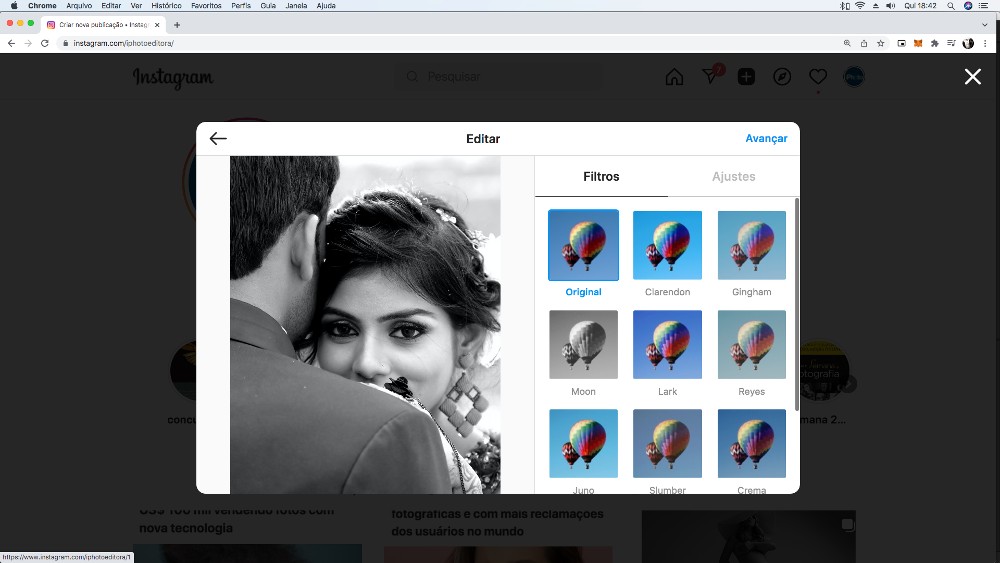
6. Posljednji korak je pisanje tekstualne poruke koja će biti povezana sa fotografijom, čak možete dodati emojis u sredinu teksta. Ako kliknete na sliku, možete označiti profil drugih ljudi kroz okvir za dijalog Oznake. Nakon što napišete tekst i označite ljude, kliknite na dugme “Podijeli” na vrhu ekrana da objavite objavu na Instagramu.
Vidi_takođe: Paralelno izlaže radove Deborah AndersonDa li vam se dopao ovaj članak o tome kako postaviti fotografiju na Instagram sa svog računara? Ako jeste, podijelite ovaj sadržaj sa svojim prijateljima na svojim društvenim mrežama i pomozite iPhoto kanalu da vam nastavi pružati dobar sadržaj.

